Мицрософт има обезбеђено а разноликост оф технике до аутентификовати а корисник преко време. А Мицрософт рачун или а отисак прста или шифра или ПИН моћи бити коришћени до Пријава ин.
Да бисте се пријавиликористећи ове Опције, тхе корисник мора ући а Лозинка.
на Виндовс 10/11, а локални корисник рачун моћи бити створио без тхе услов за а Лозинка. Ово значи то Чак ако тхе корисник ради не знам тхе Лозинка, он или она моћи лако отворен и користити тхе рачунар. Тхе локални корисник рачун моћи, Међутим, бити дато а Лозинка за безбедност сврхе. Подешавање а минимум Лозинка дужина за а локални корисник рачун моћи бити Готово до додати а Лозинка до то рачун.
У овом чланку смо покрили два различита начина за постављање минималне дужине лозинке у оперативном систему Виндовс 10,11.
Преглед садржаја
Метод 1: Коришћење смерница групе
НАПОМЕНА: Ова исправка ради само у Виндовс 10 Профессионал Едитион.
Корак 1: Отворите Рун терминал
Корак 2: Откуцајте гпедит.мсц и ударио Ентер
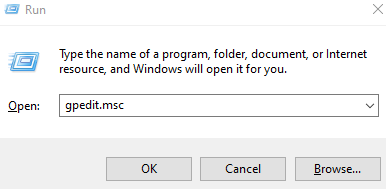
Корак 3: Можете видети да је Локална безбедносна политика отвара се прозор.
Корак 4: Из менија са леве стране идите до доње локације. Можете двапут кликнути на избор да бисте га проширили.
Конфигурација рачунара > Виндовс подешавања > Сигурносна подешавања > Смернице налога > Политика лозинке.
Корак 5: На десној страни кликните двапут на Политика минималне дужине лозинке.
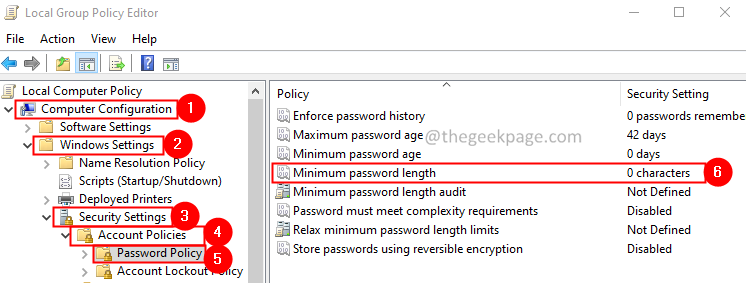
Корак 6: У прозору који се појави, испод Лозинка мора бити најмање унесите жељену дужину лозинке коју желите да поставите.
Корак 7: Кликните на Применити а затим кликните на У РЕДУ.
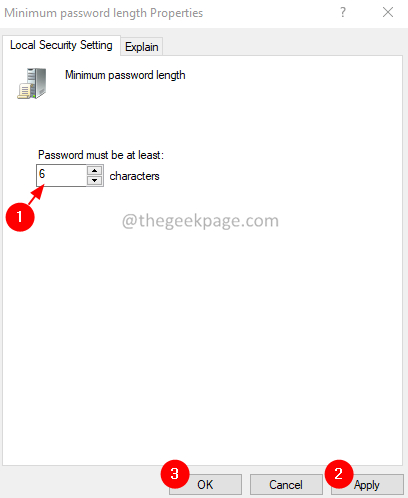
Корак 4: Покушајте да се одјавите и пријавите. Ако се промене не одразе, размислите о поновном покретању система.
Метод 2: Коришћење командне линије
Корак 1: Отворите дијалог Покрени држећи га Виндовс лого кључ и Р заједно.
Корак 2: Унесите цмд и притисните тастере Цтрл+Схифт+Ентер да отворите Командни редак са администраторским правима

Корак 3: У прозору контроле корисничког приступа који се појављује тражећи дозволе, кликните на да.
Корак 4: У прозору командне линије који се отвори, само унесите доње команде и притисните Ентер
нет аццоунтс /минпвлен:
Ако желите да поставите минималну дужину лозинке као 6, онда би команда требало да буде,
нето рачуни /минпвлен: 6
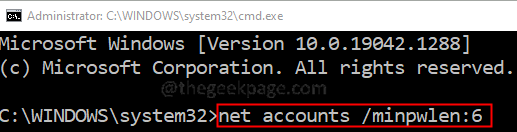
Корак 5: Из неког разлога, ако желите да промените ову поставку, унесите доњу команду и притисните Ентер.
нето рачуни /минпвлен: 0
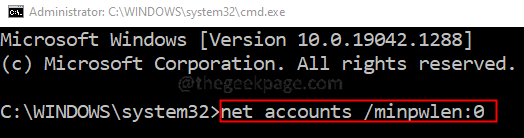
Метод 3: Коришћење ПоверСхелл-а
Корак 1: Отворите дијалог Рун користећи Виндовс+Р
Корак 2: Откуцајте поверсхелл и ударио Цтрл+Схифт+Ентер да отворите прозор ПоверСхелл у администраторским правима

Корак 3: У прозору контроле корисничког приступа који се појављује тражећи дозволе, кликните на да.
Корак 4: У прозору ПоверСхелл унесите доњу команду и притисните Ентер
нет аццоунтс /минпвлен:
Ако желите да поставите минималну дужину лозинке као 6, онда би команда требало да буде,
нето рачуни /минпвлен: 6
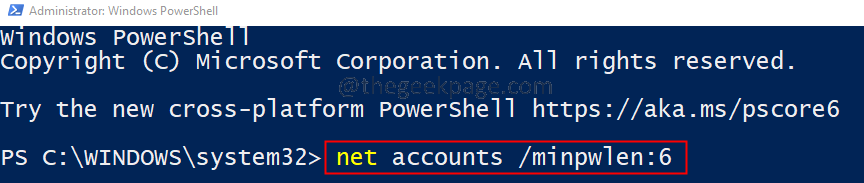
Корак 5: Из неког разлога, ако желите да промените ову поставку, унесите доњу команду и притисните Ентер.
нето рачуни /минпвлен: 0

То је све.
Надамо се да је овај чланак био информативан. Хвала вам за читање.
Љубазно коментирајте и јавите нам методу која вам се највише допала.

